在使用CAD软件的过程中,我们总是需要将图纸内多个直线、圆弧或样条曲线转变成多段线,然后批量的对这些多线段进行编辑,你是否熟悉这一操作流程呢?今天,小编将以中望CAD为例,为大家讲解一下CAD怎么批量将线段转换为多段线
首先,我们要在命令行输入【MPEDIT】,点击【空格】确认;
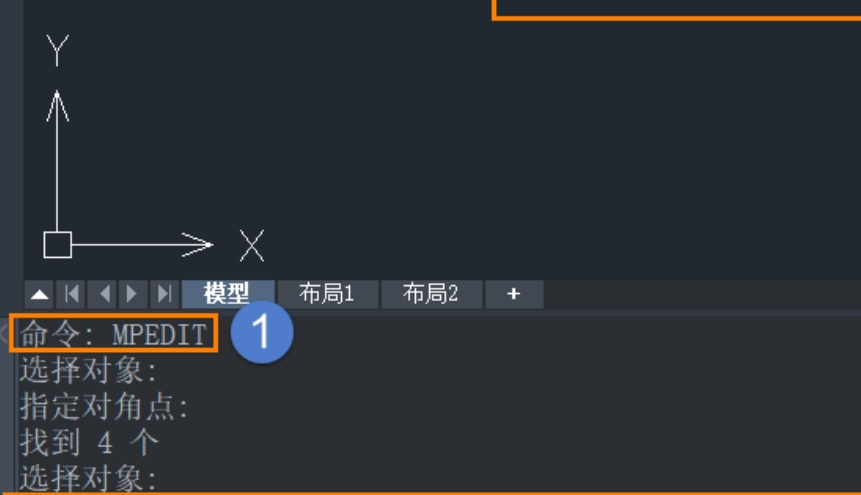
然后,选择需要转换成多段线的直线、圆弧或者样条曲线,点击【空格】确认;
接着,命令行出现“将直线、圆弧和样条曲线转换为多段线? [是(Y)/否(N)] ”,输入【Y】,点击【空格】确认;
最后,刚刚选择的直线、圆弧或样条曲线已批量转成多段线,并直接进入多端线编辑界面,后续可以根据命令行的提示进行编辑或者直接退出。
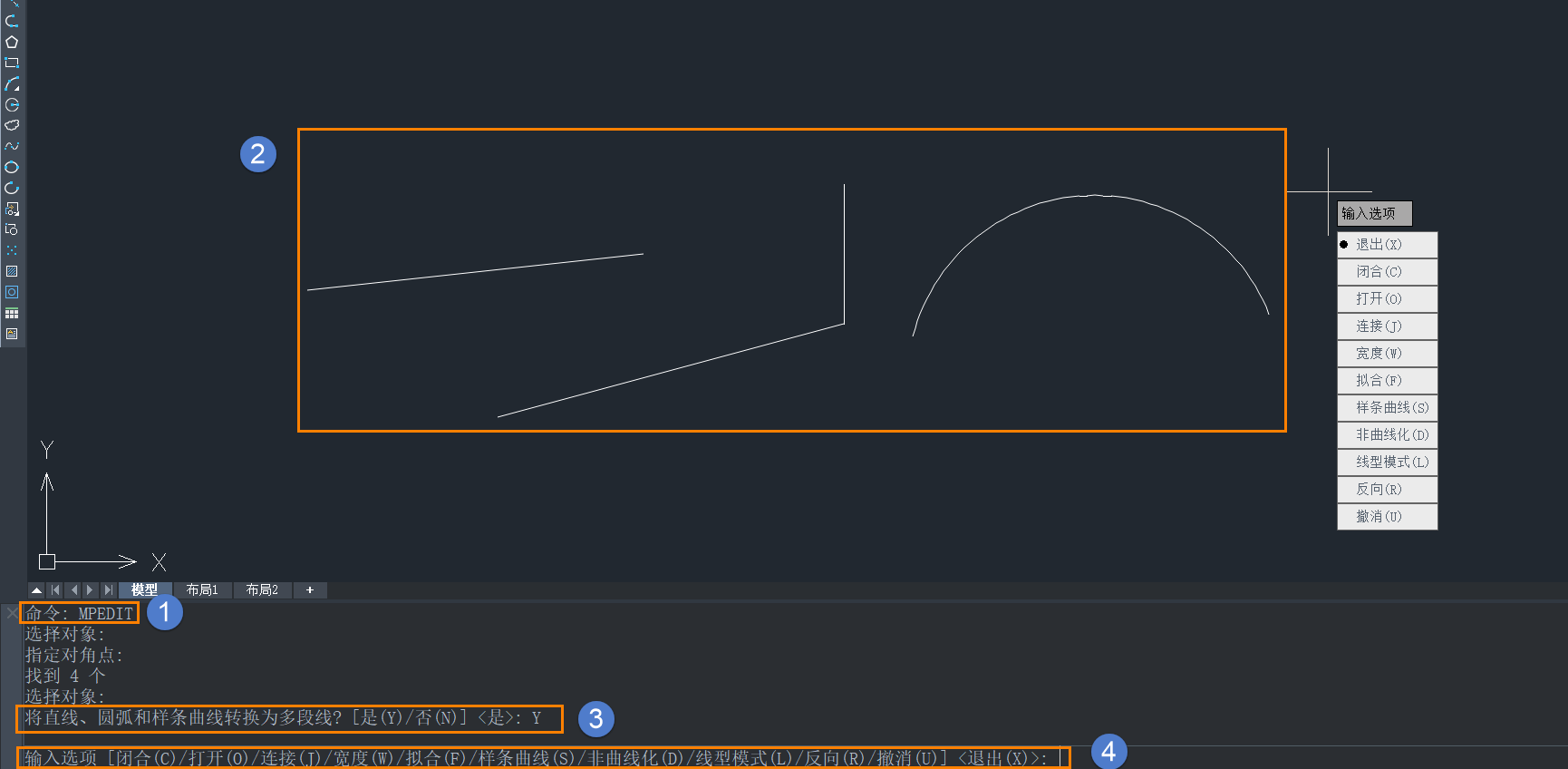
按照上述步骤操作,我们就可以在CAD软件里批量将线段转换为多段线啦,以上就是本篇文章的全部内容,希望对你有所帮助。